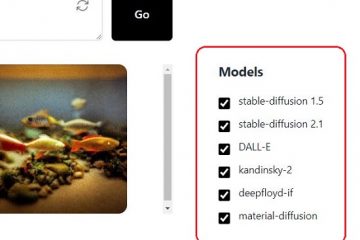Khi làm việc từ xa và giao tiếp trực tuyến ngày càng trở nên quan trọng trong thế giới ngày nay, Zoom đã nổi lên như một nền tảng hàng đầu cho hội nghị truyền hình. Nếu bạn là người dùng Linux, bạn có thể tự hỏi làm thế nào bạn có thể tải xuống và cài đặt Zoom trên hệ thống của riêng mình.
Quy trình thiết lập Zoom trên Linux khác nhau, tùy thuộc vào bản phân phối Linux mà bạn đang sử dụng và việc bạn muốn sử dụng thiết bị đầu cuối hay trình cài đặt GUI. Chúng tôi sẽ giải thích cách cài đặt Zoom trên các nền tảng Linux khác nhau bên dưới.
Mục lục
Cách cài đặt Zoom trên Ubuntu hoặc Debian
Các bản phân phối dựa trên Ubuntu và Debian (chẳng hạn như Linux Mint và Pop!_OS) sử dụng trình quản lý gói apt để cài đặt phần mềm qua thiết bị đầu cuối. Tuy nhiên, điều đó không thực sự quan trọng, vì cách tốt nhất để cài đặt Zoom là tải xuống trực tiếp qua trang web Zoom.

Chúng tôi sẽ giải thích cách thực hiện để thực hiện việc này thông qua GUI hoặc thiết bị đầu cuối bên dưới.
Sử dụng GUI
Mở Trang trung tâm tải xuống thu phóng và chọn Loại Linux là Ubuntu hoặc Debian. Bạn cũng có thể cần chọn tùy chọn 64 bit. Nhấn Tải xuống để tải tệp gỡ lỗi cho ứng dụng khách Zoom trên máy tính để bàn. 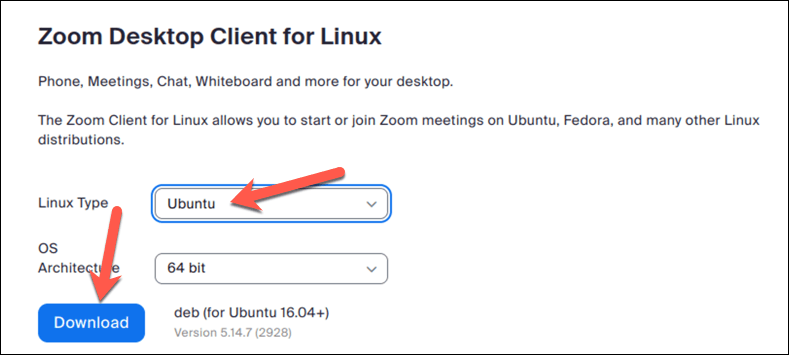 Điều hướng đến vị trí tải xuống trong trình quản lý tệp của bạn và nhấp đúp vào tệp trình cài đặt.deb. Bạn sẽ cần chọn công cụ cài đặt thích hợp—ví dụ: trên Ubuntu, chọn Cài đặt phần mềm > Mở, sau đó nhấn Cài đặt trong cửa sổ mở ra.
Điều hướng đến vị trí tải xuống trong trình quản lý tệp của bạn và nhấp đúp vào tệp trình cài đặt.deb. Bạn sẽ cần chọn công cụ cài đặt thích hợp—ví dụ: trên Ubuntu, chọn Cài đặt phần mềm > Mở, sau đó nhấn Cài đặt trong cửa sổ mở ra. 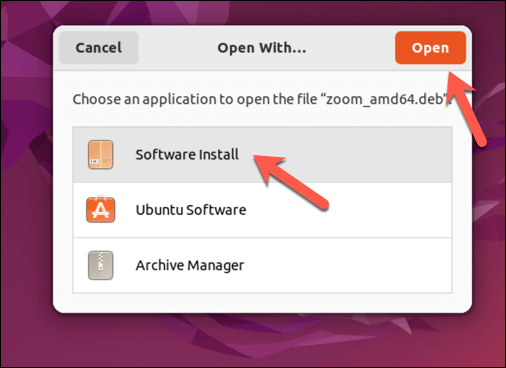 Làm theo bất kỳ hướng dẫn bổ sung nào trên màn hình để hoàn tất quá trình cài đặt.
Làm theo bất kỳ hướng dẫn bổ sung nào trên màn hình để hoàn tất quá trình cài đặt.
Sử dụng Terminal
Mở terminal và nhập lệnh sau để tải xuống gói.deb cho Zoom: wget https://zoom.us/client/latest/zoom_amd64.deb  Một lần đã tải xuống, hãy chạy lệnh sau để cài đặt Zoom: sudo apt install./zoom_amd64.deb. Nhấn Y để xác nhận cài đặt bất kỳ phụ thuộc nào. Bạn có thể được nhắc nhập mật khẩu gốc hệ thống của mình. Sau khi nhập nó, quá trình cài đặt sẽ tiến hành.
Một lần đã tải xuống, hãy chạy lệnh sau để cài đặt Zoom: sudo apt install./zoom_amd64.deb. Nhấn Y để xác nhận cài đặt bất kỳ phụ thuộc nào. Bạn có thể được nhắc nhập mật khẩu gốc hệ thống của mình. Sau khi nhập nó, quá trình cài đặt sẽ tiến hành.
Xóa Zoom
Nếu bạn cần gỡ cài đặt Zoom, bạn có thể làm như vậy bằng cách nhập lệnh sau vào terminal: sudo apt remove zoom Xác nhận việc xóa bằng cách nhấn phím Y khi được nhắc. 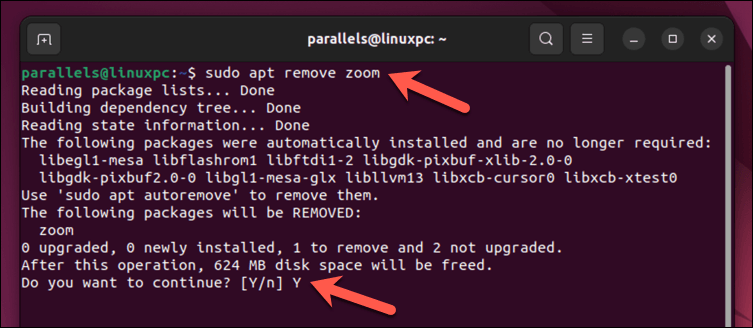
Hãy nhớ, luôn cập nhật ứng dụng khách Zoom của bạn để tận hưởng các tính năng mới nhất và cải tiến bảo mật.
Cách cài đặt Zoom trên Fedora hoặc Red Hat
Fedora và các bản phân phối Linux có liên quan, chẳng hạn như Red Hat, sử dụng hệ thống quản lý gói rpm để cài đặt phần mềm. Giống như Ubuntu và Debian, bạn có thể trực tiếp tải xuống tệp trình cài đặt từ Zoom và cài đặt nó bằng dnf (ứng dụng đầu cuối cho rpm) hoặc bằng ứng dụng GUI.
Để tải xuống và cài đặt Zoom trên Fedora hoặc Red Hat, hãy làm theo các bước bên dưới.
Sử dụng GUI
Mở trang trung tâm tải xuống Zoom và chọn Fedora từ trình đơn thả xuống. Đảm bảo chọn 64 bit làm cấu trúc tải xuống. 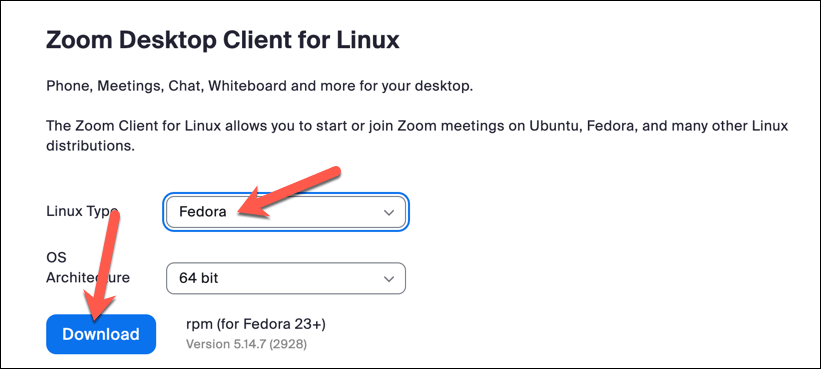 Nhấn Tải xuống để tải xuống tệp trình cài đặt.rpm cho ứng dụng Zoom. Mở trình quản lý tệp của bạn và điều hướng đến vị trí tải xuống, sau đó nhấp đúp vào tệp trình cài đặt.rpm.
Nhấn Tải xuống để tải xuống tệp trình cài đặt.rpm cho ứng dụng Zoom. Mở trình quản lý tệp của bạn và điều hướng đến vị trí tải xuống, sau đó nhấp đúp vào tệp trình cài đặt.rpm.  Nhấn Cài đặt và đợi quá trình cài đặt hoàn tất.
Nhấn Cài đặt và đợi quá trình cài đặt hoàn tất. 
Sử dụng Terminal
Mở ứng dụng terminal trên hệ thống Fedora của bạn. Tải xuống gói Zoom RPM bằng wget bằng cách chạy lệnh sau: wget https://zoom.us/client/latest/zoom_x86_64.rpm
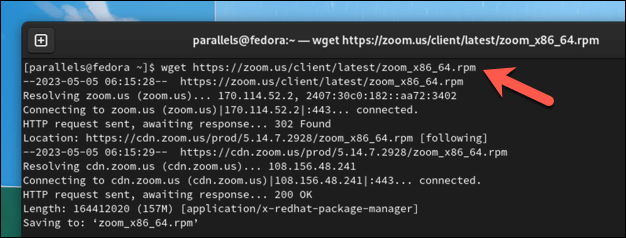 Cài đặt gói RPM đã tải xuống bằng cách nhập lệnh sau: sudo dnf install./zoom_x86_64.rpm. Nếu được nhắc, hãy nhấn phím Y để xác nhận cài đặt.
Cài đặt gói RPM đã tải xuống bằng cách nhập lệnh sau: sudo dnf install./zoom_x86_64.rpm. Nếu được nhắc, hãy nhấn phím Y để xác nhận cài đặt.
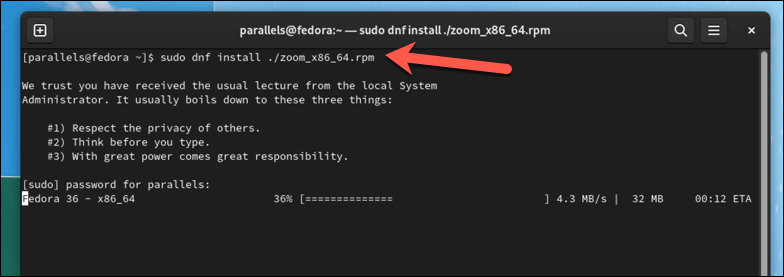 Đợi quá trình cài đặt hoàn tất.
Đợi quá trình cài đặt hoàn tất.
Xóa Zoom
Để gỡ cài đặt Zoom khỏi hệ thống Fedora của bạn, hãy làm theo các bước sau:
Mở ứng dụng đầu cuối. Nhập lệnh sau để xóa Zoom: sudo dnf remove zoom Xác nhận việc gỡ cài đặt bằng cách nhập Y khi được nhắc. 
Cách cài đặt Zoom trên các bản phân phối Linux khác
Nếu bạn sử dụng một bản phân phối Linux khác (chẳng hạn như Arch Linux, OpenSUSE hoặc CentOS), bạn có thể cài đặt hệ điều hành bằng các phương pháp tương tự như những gì được hiển thị ở trên.
Trước tiên, hãy đảm bảo tải xuống tệp cài đặt chính xác cho Zoom từ trang trung tâm tải xuống của Zoom . Nếu bản phân phối của bạn được hỗ trợ, hãy chọn tùy chọn chính xác cho bạn tại đây. Nếu không, hãy thử chọn một bản phân phối có liên quan chặt chẽ với bản bạn đang sử dụng.

Ví dụ, trong khi Linux Mint không được liệt kê, nó dựa trên Ubuntu, vì vậy việc chọn Ubuntu sẽ phù hợp ở đây. Khi bạn đã tải xuống tệp, hãy chạy trình cài đặt từ trình quản lý tệp của bản phân phối. Sau đó, bạn có thể cài đặt phần mềm bằng hệ thống quản lý gói ưa thích của bản phân phối.
Sau khi cài đặt, hãy khởi chạy ứng dụng và đăng nhập—lúc này bạn đã sẵn sàng bắt đầu sử dụng Zoom trên PC Linux của mình.
Sử dụng Zoom trên Linux
Bằng cách làm theo các bước trên, bạn sẽ có thể nhanh chóng tải xuống và cài đặt Zoom trên hầu hết các nền tảng Linux chính bằng GUI hoặc thiết bị đầu cuối. Hãy nhớ luôn cập nhật ứng dụng Zoom của bạn để đảm bảo bạn có quyền truy cập vào các tính năng và bản vá bảo mật mới nhất.
Bạn đã sẵn sàng bắt đầu sử dụng Zoom chưa? Bạn có thể tham gia cuộc họp Thu phóng tại bất kỳ thời điểm nào trên Windows hoặc macOS hoặc bằng cách sử dụng ứng dụng Zoom dành cho thiết bị di động dành cho Android hoặc iOS. Đừng quên ghi lại bất kỳ cuộc họp Zoom quan trọng nào mà bạn muốn tham khảo sau này.